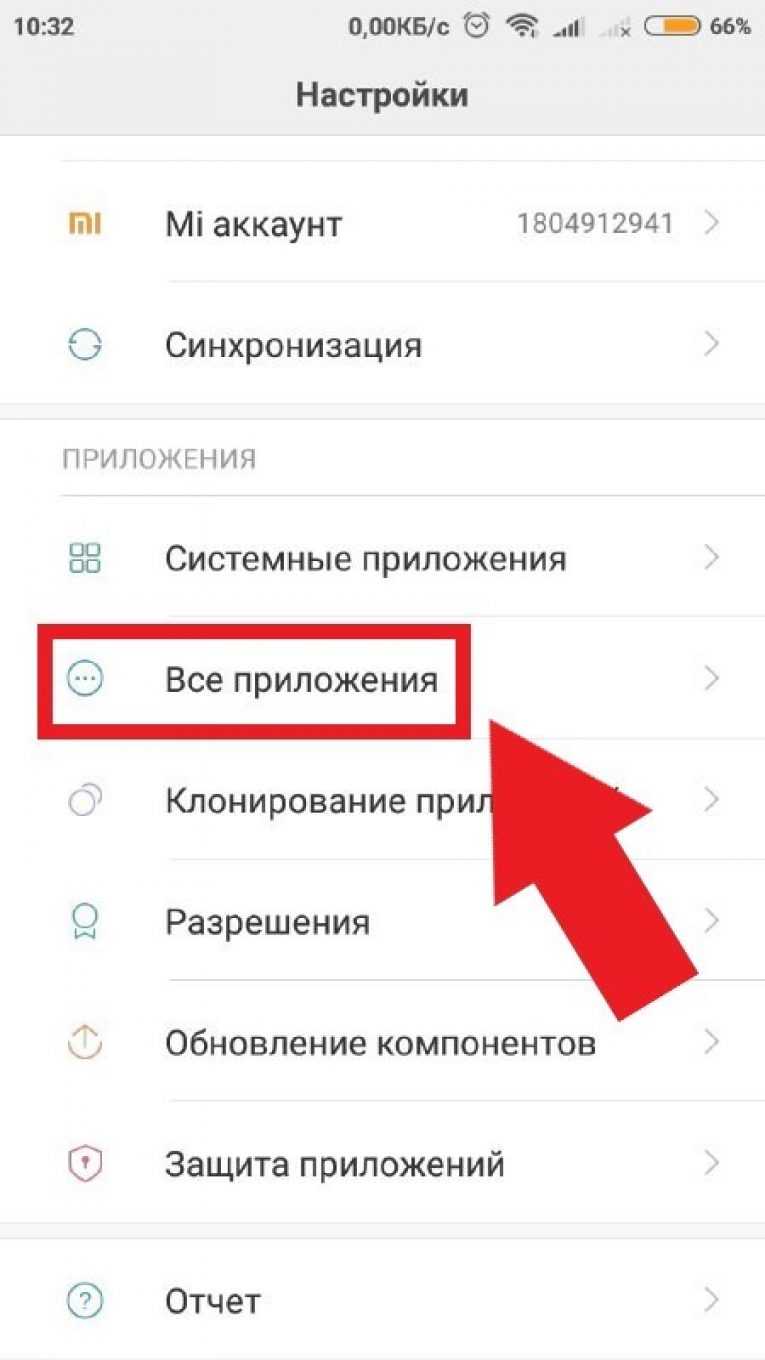Как исправить ошибку сервера YouTube 400 на Android
Ошибка подключения к YouTube 400 или « Возникла проблема с сервером [400] » Ошибка YouTube появляется на вашем телефоне Android из-за нестабильного подключения к серверу. Это редкая проблема, с которой люди не сталкиваются очень часто. Чтобы избавиться от этой ошибки, вам необходимо проверить подключение к Интернету, очистить кеш YouTube и выполнить другие исправления, упомянутые в этом блоге.
Так что читайте этот блог до конца и fix server 400 error in YouTube
Сообщения об ошибках, указывающие на проблему с подключением к серверам YouTubeОшибка 400 будет отображаться одним из следующих способов:
«Произошла проблема с сервером [ 400]».
«500 Внутренняя ошибка сервера».
«Ошибка загрузки. Нажмите, чтобы повторить попытку».
«Пожалуйста, проверьте подключение к сети (повторите попытку)».
«Нет связи».
Как исправить YouTube Возникла проблема с сервером (4 00 Android) Ошибка?Чтобы исправить ошибку сервера 400 в YouTube , попробуйте исправления, перечисленные ниже.
Быстрый переход к решениям:- Проверьте подключение устройства к Интернету
- Перезапустите приложение YouTube
- Перезагрузите Android-устройство
- Удаление кэша и данных приложения YouTube
- Принудительно закройте приложение YouTube
- Обновите приложение YouTube
- Обновите устройство
- Изменить дату и время
- Удаление обновлений приложения YouTube
- Сброс настроек сети
- Отключить VPN
- Выйдите из системы и войдите снова, используя свой идентификатор Gmail
Всякий раз, когда вы сталкиваетесь с какими-либо проблемами подключения к серверу или сети, первое, что вы всегда должны делать, это c проверить интернет-соединение вашего устройства .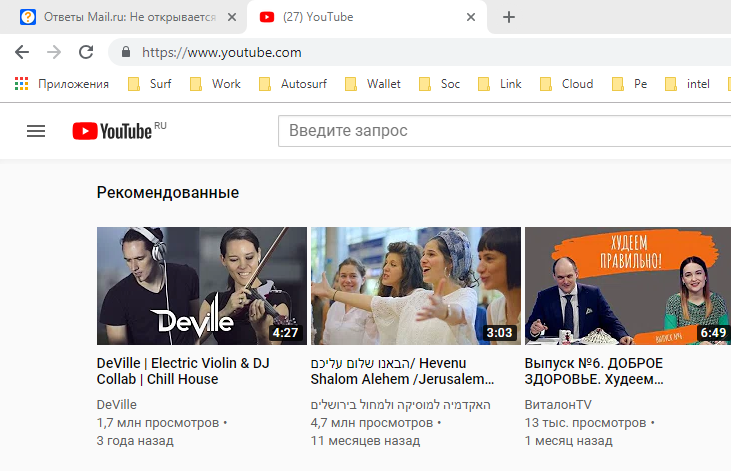
Если сетевое соединение вашего устройства медленное или слабое, то вы можете получать сообщения об ошибках типа — Возникла проблема с сетью [400] или YouTube возникла проблема с сервером (400 Android) .
Итак, я предлагаю вам правильно проверить ваши сетевые подключения; если он медленный или нестабильный, то вам нужно реагировать быстро, т.е. — Повторно подключите или переключите сетевое соединение устройства . Это означает, что если вы используете мобильные данные, вам необходимо подключиться к надежному Wi-Fi-соединению или наоборот.
Всякий раз, когда вы сталкиваетесь с каким-либо сообщением об ошибке в приложении YouTube, вам следует перезапустить приложение один раз. Если в приложении есть какие-либо сбои или мелкие проблемы, их можно легко исправить, просто перезапустив приложение один раз.
Все, что вам нужно сделать, это просто закрыть Приложение YouTube из фона. Подождите несколько минут, а затем снова перезапустите приложение.
Подождите несколько минут, а затем снова перезапустите приложение.
Если ошибка не устранена после перезапуска приложения, перейдите к следующему решению.
Следующее, что вы можете попытаться исправить « Возникла проблема с сервером [400] повторите попытку », ошибка — перезагрузите устройство Android. Все мы знаем, что перезапуск устройства может исправить различные технические проблемы, сбои, а также проблемы с сетью.
Таким образом, люди, которые столкнулись с этой ошибкой, могут решить эту проблему, просто перезагрузив устройство один раз.
Очистка кеша вашего приложения YouTube — еще один полезный способ, который может помочь вам решить эту проблему с сервером YouTube.
Вот как очистить кэш приложения YouTube:
- Перейдите в Настройки вашего телефона Приложение
- Затем перейдите к Приложения/приложения или Управление приложениями .

- После этого выберите Список приложений и найдите YouTube
- Теперь нажмите на опцию Storage Usage
Поскольку ваш контент на YouTube не отвечает, поэтому лучше принудительно закрыть это приложение. Это может решить некоторые проблемы, связанные с приложением, такие как — Сбой приложения или не загружается контент.
Кроме того, если в приложении YouTube есть какие-либо незначительные ошибки или сбои, их можно исправить, принудительно остановив приложение.
Вот как принудительно остановить приложение YouTube:
- Перейдите в приложение «Настройки» вашего телефона.
- Затем выберите Приложения/приложения

- После этого выберите Список приложений , затем найдите YouTube приложение
- Наконец-то нажмите на опцию Force Stop .
Если было выпущено последнее обновление YouTube, а вы все еще используете устаревшую версию приложения, это может привести к тому, что YouTube возникла проблема с сервером ( 400 Андроид) ошибка .
Если вы не обновили приложение YouTube, выполните следующие действия и обновите приложение:
- Посетите магазин Google Play 9Приложение 0004 на вашем телефоне Android.
- Затем найдите приложение YouTube в поле поиска.
- Если рядом с приложением доступен какой-либо вариант обновления, просто нажмите «Обновление ».
Если вы используете обновленную версию YouTube в своей устаревшей ОС, вы можете столкнуться с различными ошибками и проблемами в приложении и на устройстве.
Таким образом, если доступна последняя версия ОС вашего устройства, вам необходимо обновить устройство, чтобы исправить ошибку и ошибки.
Перейти к Настройки > О телефоне > Обновление системы. Здесь вам нужно проверить наличие обновлений. Если доступно какое-либо обновление программного обеспечения, нажмите на опцию Загрузить обновление .
#8: Пн изменить дату и время« Возникла проблема с сетью [400]» Ошибка часто возникает из-за неправильных настроек даты и времени вашего устройства.
Как вы знаете, большинству онлайн-платформ требуется правильная дата и время для синхронизации с устройством и сервером для обновления содержимого.
Итак, здесь вам нужно убедиться, что дата и время вашего устройства установлены точно.
- Откройте настройки телефона
- Затем перейдите к Дополнительные настройки и нажмите Дата и время
- Здесь вам нужно включить опцию Установить время автоматически .

Если вы не можете исправить ошибку сервера YouTube 400 на Android , даже после того, как вы попробовали описанные выше способы, попробуйте удалить обновления приложения YouTube.
Вот что вам нужно сделать:
Откройте Настройки Приложение > Приложения/приложения или Управление приложениями > Список приложений > Найдите YouTube 9 0004 Приложение .
Здесь вы получите значок с двумя точками в правом верхнем углу экрана вашего телефона, нажмите на него. Теперь вы увидите Опция «Удалить обновления », коснитесь ее.
IP-адрес вашего устройства ( Интернет-протокол ) отправляет запрос на ваш сервер YouTube для доступа к видео. Следовательно, если проблема связана с сетью вашего телефона, вам необходимо сбросить настройки сети.
Следовательно, если проблема связана с сетью вашего телефона, вам необходимо сбросить настройки сети.
Сброс сети удалит ваши текущие или ранее сохраненные настройки Интернета и другие сетевые настройки. Выполните следующие действия, чтобы сбросить настройки сети:
- Перейдите к Настройки затем нажмите подключение и совместное использование.
- После этого нажмите Мобильные сети, Сброс настроек Wi-Fi и Bluetooth .
- Затем нажмите Сбросить настройки , затем введите пароль или нарисуйте шаблон устройства, чтобы подтвердить процесс.
Когда VPN ( Virtual Private Network ) включена, она устанавливает другой IP-адрес вместо вашего фактического IP-адреса, что может помешать вам подключиться к серверу YouTube. И это может вызвать такие сообщения об ошибках.
Итак, здесь отключение VPN может помочь исправить ошибку подключения к YouTube 404 или YouTube возникла проблема с сервером (400 Android) .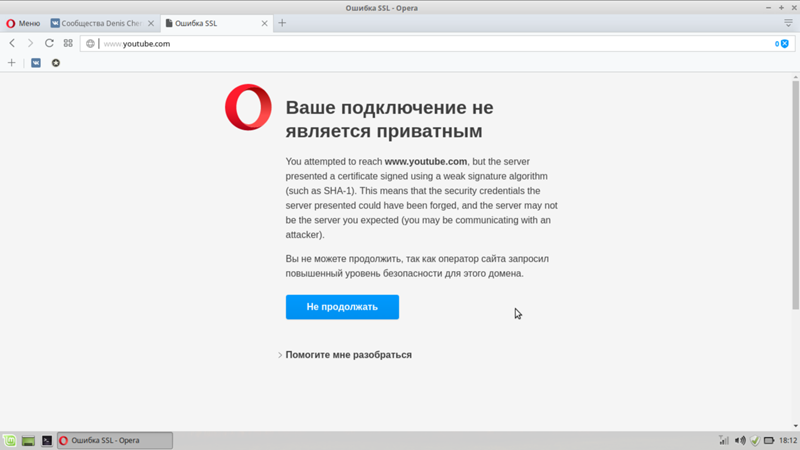
Ошибка YouTube 404 не всегда возникает из-за сбоев приложения или устройства, но иногда это вызвано вашим идентификатором Gmail.
Поскольку для доступа к контенту YouTube требуется учетная запись Gmail, повторный вход в учетную запись Gmail может помочь исправить эту ошибку.
Как удалить учетную запись Gmail:
- Перейдите к своему телефону Настройки .
- Затем перейдите к Аккаунты и синхронизация , затем нажмите Google .
- Опять же, вам нужно нажать на свой логин YouTube ID .
- Теперь нажмите Еще > Удалить учетную запись
Как повторно добавить свой идентификатор Gmail
Откройте приложение «Настройки» и нажмите Гугл .
- После этого нажмите на свой профиль , затем > Добавить другую учетную запись
- Здесь вам нужно ввести свои учетные данные, после чего вы можете продолжить.
- После этого просто вернитесь в приложение YouTube и проверьте, устранена ли ошибка.
В этой статье я предоставил дюжину способов устранения неполадок « YouTube возникла проблема с сервером (400 Android) ” ошибка.
Таким образом, если вы столкнулись с какой-либо ошибкой в приложении YouTube, вы должны попробовать вышеупомянутые способы. Все решения очень эффективны и обязательно помогут вам избавиться от него.
Надеюсь, вам понравилось читать этот пост.
Джеймс Лик
Джеймс Лик является экспертом по технологиям и живет в Нью-Йорке. Ранее он работал над ОС Symbian и пытался решить многие вопросы, связанные с ней. С детства он очень интересовался технологиями и любит вести блоги, связанные с Android и другими ОС. Так что он утверждал, что в настоящее время Джеймс работает на androiddata-recovery.com , где он опубликовал несколько статей об ошибках/проблемах или ситуации с потерей данных, связанных с Android. Он ежедневно обновляет новости, слухи или то, что происходит в этом мире новых технологий. Помимо ведения блога, он любит путешествовать, играть в игры и читать книги.
С детства он очень интересовался технологиями и любит вести блоги, связанные с Android и другими ОС. Так что он утверждал, что в настоящее время Джеймс работает на androiddata-recovery.com , где он опубликовал несколько статей об ошибках/проблемах или ситуации с потерей данных, связанных с Android. Он ежедневно обновляет новости, слухи или то, что происходит в этом мире новых технологий. Помимо ведения блога, он любит путешествовать, играть в игры и читать книги.
Как открыть любую ссылку на YouTube в музыкальном приложении YouTube « Android :: Гаджеты
- Автор Томми Палладино
- Музыка и аудио
- Твики и хаки
- Музыка YouTube
- Ютуб
Если вам нравится смотреть музыкальные клипы, записи живых концертов или кавер-версии песен на YouTube, вам стоит обратить внимание на YouTube Music. Фактически, YouTube будет отображать кнопку «Переключиться на YouTube Music» в некоторых музыкальных клипах, которая открывает песню в приложении YouTube Music, но не всегда.
На Android есть хитрый трюк, который использует IntentService для передачи ссылок youtube.com на YouTube Music — вам просто нужно немного отредактировать URL-адрес видео. Итак, если вы еще этого не сделали, установите YouTube Music и приступим к взлому.
Шаг 1. Скопируйте ссылку
Сначала найдите видео в обычном приложении YouTube, которое вы хотите открыть в приложении YouTube Music. Нажмите кнопку «Поделиться» под окном видео, чтобы получить ссылку на видео.
Вы можете либо выбрать опцию «Копировать ссылку», а затем вставить ее в адресную строку браузера, либо поделиться ею с приложением, где вы сможете отредактировать строку. Google Keep — особенно полезное приложение для этого процесса, но любое приложение, позволяющее редактировать текст, будет работать нормально.
Шаг 2: Редактируйте URL-адрес
Теперь, когда у вас есть ссылка либо в текстовом редакторе, либо в адресной строке, вам нужно ее отредактировать. Выберите часть URL-адреса «youtu.be» и замените ее на «music.youtube.com/watch?v=», чтобы преобразовать ее в URL-адрес YouTube Music. Чтобы упростить задачу, вы можете скопировать его из поля кода ниже:
music.youtube.com/watch?v=
Этот прием лучше работает на компьютере, где все, что вам нужно сделать, это заменить «www» на «music » в адресной строке и нажмите Enter, и ваш браузер отобразит песню в веб-приложении.
Шаг 3. Откройте ссылку
 Те, кто использовал Google Keep, обнаружат, что приложение преобразовало строку в гиперссылку, по которой вы можете нажать, чтобы загрузить песню в YouTube Music. В противном случае просто выберите весь URL-адрес, и Android предложит вам открыть его в YouTube Music.
Те, кто использовал Google Keep, обнаружат, что приложение преобразовало строку в гиперссылку, по которой вы можете нажать, чтобы загрузить песню в YouTube Music. В противном случае просто выберите весь URL-адрес, и Android предложит вам открыть его в YouTube Music.Обратите внимание, что хотя любая ссылка на YouTube будет открываться в приложении YouTube Music, если вы сделаете это, только видео, которые классифицируются как музыка, могут быть воспроизвел в приложении YouTube Music. Кроме того, видео премьеры в прямом эфире не загружаются в YouTube Music во время премьеры.
Тем не менее, это удобный обходной путь, когда вы хотите послушать что-то новое на своем смартфоне, не добавляя его в свою библиотеку. Например, двухчасовой концерт может прервать поток перетасовки «Ваши лайки». В других случаях найти плейлист для хранения видео для прослушивания — слишком большая проблема.